Как удалить группу в Фейсбуке: подробная инструкция
Некоторое время назад мы опубликовали подробный мануал о том, как создать группу в социальной сети Фейсбук. Как оказалось, многих пользователей интересует и обратный процесс – удаление ранее созданных сообществ. Искать кнопку «удалить» просто бесполезно, потому что это Facebook, и его разработчики даже самые простые задачи превращают в запутанный квест. По этой причине, мы написали инструкцию, которая поможет администраторам удалить группу в Фейсбуке без лишней головной боли.
На самом деле, полноценная функция удаления сообщества социальной сетью не предусмотрена. Однако существует «золотое правило», которое и поможет решить эту распространенную проблему: если в группе нет участников, она автоматически удаляется системой. Таким образом, перед администратором стоит лишь одна задача – очистить список участников сообщества.
Примечание: Создатель группы должен обязательно ее покинуть, иначе она не будет удалена.
Первое, что вам предстоит сделать, – зайти в свое группу. Затем в расположенном сверху меню необходимо выбрать раздел «Участники». Далее следует нудный, но важный процесс – исключение пользователей Фейсбук, получивших доступ к вашему сообществу. Под каждым именем расположена знакомая всем шестеренка, символизирующая «Настройки». Нажав на нее, выберите пункт «Исключить из группы». Система потребует подтвердить ваше намерение удалить участника, что можно сделать, кликнув по кнопке «Подтвердить». Эти два действия необходимо повторить со всеми членами вашего сообщества, кроме создателя.
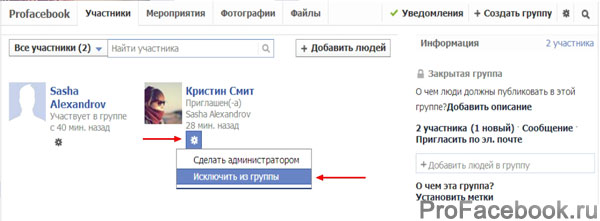
Примечание: создатель группы должен выйти из нее последним. Если не соблюсти это условие, вы потеряете доступ к сообществу, а оставшимся участникам автоматически поступит предложение стать администратором.
Завершающий этап – выход создателя группы из сообщества. Сделать это можно по уже изученной схеме в разделе «Участники», но есть и альтернативный способ. В верхнем меню группы нажмите на иконку шестеренки и выберите пункт «Покинуть группу».
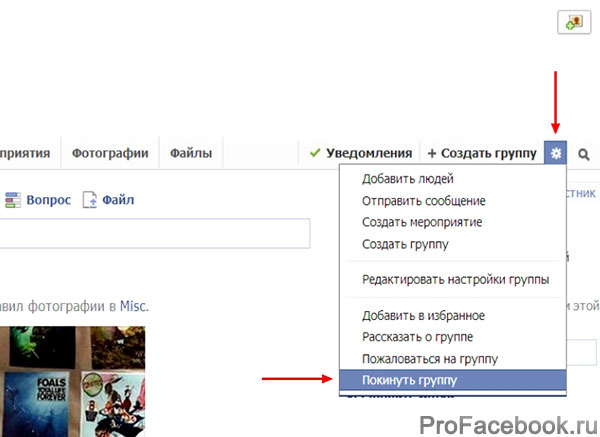
Система напишет предупреждение о том, что вы являетесь последним участником группы, и ваш выход из нее приведет к удалению сообщества. Именно в этот момент появляется заветная кнопка «Удалить группу». Нажав на нее, вы навсегда стираете сообщество из истории Facebook.
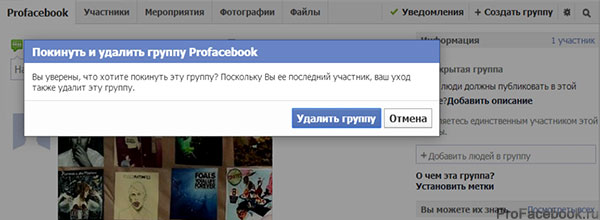
Если ваша группа уже успела набрать популярность и приличное количество участников, есть смысл заранее предупредить пользователей о намеченном закрытии. Самый простой способ – разместить сообщение на стене. В качестве дополнительной меры можно использовать переименование сообщества, изменив название на объявление «Группа закрывается».
Примечание: В отличие от Страниц, Группы можно переименовать в любое время. Для этого нужно в меню настроек выбрать пункт «Редактировать настройки группы» и ввести новое название в поле «Название группы».
Итак, удаление сообщества на Фейсбуке – процесс несложный. Много времени может занять только очистка списка участников. На все остальное уйдет не более 2-3 минут. Главное – быть уверенным в своем решении, т.к. восстановление групп на сайте не предусмотрено.
Как удалить группу в Фейсбук, которую создал сам
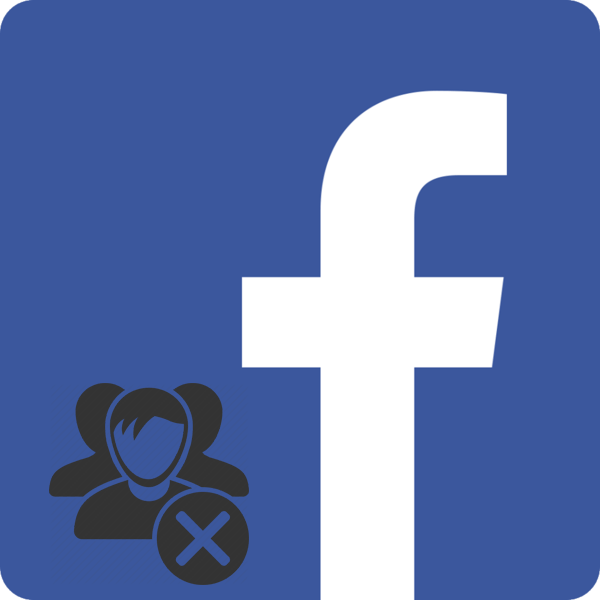
Если вы ранее создали какое-нибудь сообщество, а через некоторое время у вас возникла необходимость его удалить, то в социальной сети Фейсбук это можно осуществить. Правда, для этого нужно приложить немного усилий, так как кнопки «Удалить группу» попросту нет. Разберемся во всем по порядку.
Удаление созданного вами сообщества
Если вы являетесь создателем определенной группы, значит, по умолчанию у вас есть права администратора, которые понадобятся для того, чтобы прекратить существование необходимой страницы. Процесс удаления можно разделить на несколько шагов, которые мы по очереди рассмотрим.
Шаг 1: Подготовка к удалению
Естественно, в первую очередь вам необходимо зайти на свою личную страницу, с которой вы создавали группу или являетесь там администратором. На главной странице Фейсбук введите логин и пароль, после чего осуществите вход.

Теперь откроется страница с вашим профилем. В левой части находится раздел «Группы», куда вам необходимо перейти.
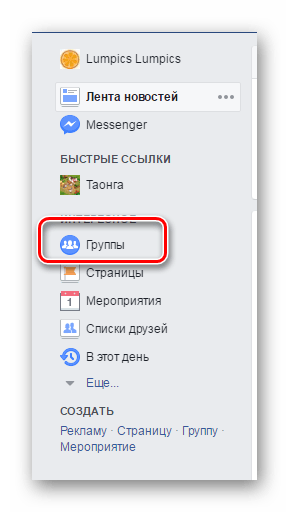
Перейдите с вкладки «Интересное» на «Группы», чтобы увидеть список сообществ, в которых вы состоите. Найдите необходимую страницу и перейдите на нее, чтобы начать процедуру удаления.
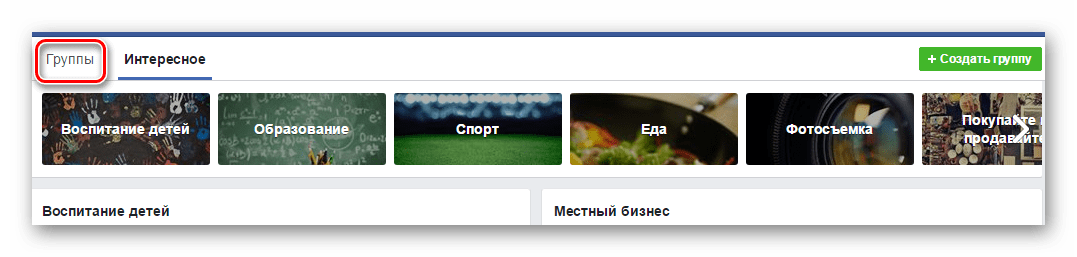
Шаг 2: Перевод сообщества в статус секретного
Следующим шагом вам необходимо нажать на значок в форме многоточия, чтобы открыть дополнительные возможности управления. В данном списке вам необходимо выбрать «Редактировать настройки группы».
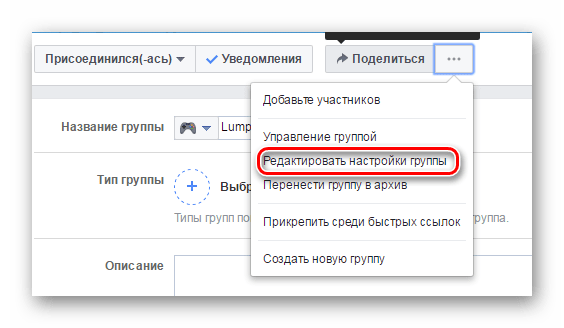
Теперь во всем списке вы ищете раздел «Конфиденциальность» и выбираете «Изменить настройки».

Далее вам необходимо выбрать пункт «Секретная группа». Таким образом, найти и просматривать данное сообщество смогут только его участники, а вступление будет доступно только по приглашению администратора. Это необходимо сделать, чтобы никто больше не смог найти эту страницу в дальнейшем.

Подтвердите свое действие, чтобы изменения вступили в силу. Теперь можно переходить к следующему шагу.
Шаг 3: Удаление участников
После перевода группы в статус секретной можно приступить к удалению участников. К сожалению, нет возможности удалить всех сразу, придется проворачивать данную процедуру с каждым. Перейдите в раздел

Выберете необходимого человека и нажмите на шестеренку возле него.

Выберете пункт «Исключить из группы» и подтвердите свое действие. После удаления всех участников, в последнюю очередь исключите себя.

Если вы являетесь последним участником, то ваш уход из сообщества автоматически удалит его.

Обратите внимание, если вы просто покинете группу, то она не удалится, поскольку там останутся еще участники, даже если нет администраторов. Просто через некоторое время позиция администратора будет предлагаться остальным активным участникам. Если вы случайно покинули сообщество, то попросите оставшихся администраторов отправить вам приглашение, чтобы вы снова могли присоединиться и продолжить процесс удаления.
 Мы рады, что смогли помочь Вам в решении проблемы.
Мы рады, что смогли помочь Вам в решении проблемы. Опишите, что у вас не получилось.
Наши специалисты постараются ответить максимально быстро.
Опишите, что у вас не получилось.
Наши специалисты постараются ответить максимально быстро.Помогла ли вам эта статья?
ДА НЕТКак удалить группу в фейсбук
Кто может ?
Управлением сообществами могут заниматься сразу несколько пользователей. В зависимости от функций им присваивают одну из двух ролей:
- Администратор – по умолчанию это создатель сообщества. Эта роль при необходимости присваивается и любому другому пользователю. Администратор может назначать и удалять другие роли, регулировать настройки, делать собственные публикации и одобрять чужие, блокировать и удалять комментарии, управлять вступлением в группу.
- Модератор – следит за порядком, может создавать и удалять публикации, комментарии, одобрять добавление новых участников и блокировать людей, нарушающих правила.
Важно: если ни одна из ролей не занята, любой участник имеет право самостоятельно назначить себе роль.
Перед тем, как закрыть группу в фейсбук, проверьте свою роль. От этого зависит способ, который будет вам доступен. В любом случае необходимо быть администратором или создателем.
Способы Покинуть
Сообщество может быть удалено одним из трех способов:
- Отправка в архив.
- Постоянное удаление.
- Автоматическое удаление администрацией сайта в случае выхода всех участников.
Архив — рекомендуем этот метод
Архивирование – это временное состояние. Во время нахождения в архиве:
- сообщество не отображается в результатах поиска;
- публикации внутри нее доступны для просмотра только старым участникам;
- новые участники добавиться не смогут;
- оставлять новые записи и комментарии не сможет никто.
Перенос в архив может осуществить любой администратор, как и отменить это действие.
Как это сделать:
- Перейдите в группу.
- Нажмите кнопку «…Еще».
- Выберите строку «Перенести в архив», подтвердите свое решение.
Теперь только администраторы смогут редактировать настройки, удалять посты и комментарии, блокировать людей, другие действия внутри сообщества будут недоступны.
Учитывайте ⇓
Теперь речь пойдет о том, как удалить свою группу в фейсбук навсегда, безвозвратно. Для того, чтобы эта процедура завершилась успешно, необходим выход всех участников — имеется ввиду роли(модератор, аналитик….)
При этом имеет значение, есть ли среди них создатель сообщества, так как удалить группу в фейсбук, которую создал, сможет только он. Если же создатель уже вышел из состава, право на удаление получает любой из администраторов.
Порядок действий:⇓⇓⇓
- В ленте новостей слева в разделе «Groups» выберите нужную.
- Слева откройте меню «Участники».
- Нажимайте на «троеточие» рядом с каждым именем, а затем выбирайте «Удалить».
- В последнюю очередь рядом со своим именем выберите «Покинуть».
И такое бывает ⇓
Альтернативный вариант для «малонаселенных объединений» : все пользователи просто заранее договариваются выйти.
После того, как сообщество окажется пустым, Facebook самостоятельно ликвидирует его, не рассылая уведомлений.
Как удалить группу в Фейсбук, которую создал сам?
Группы и публичные страницы в социальной сети Фейсбук являются одним из основных форматов общения и продвижения бизнеса. Каждый пользователь может подписаться на интересные сообщества и по необходимости отписаться от них. Ликвидировать сообщество сложнее, поэтому перед владельцами часто встает вопрос о том, как удалить группу в Фейсбук, которую создал сам.
 Удалить группу может лишь пользователь
Удалить группу может лишь пользовательс правами администратора.
Как удалить группу в Фейсбук
Навсегда удалить созданное сообщество в социальной сети Фейсбук может лишь пользователь, обладающий правами администратора.
Прямая функция удаления группы создателями социальной сети не предусмотрена. Сообщество прекращает свое существование лишь в том случае, когда в нем нет участников.Исключение всех участников
Первый шаг заключается в ограничении доступа к сообществу новых участников. Для этого в левом сайдбаре нужно найти раздел «Ваши группы» и кликнуть по тому пункту, который требуется удалить. Под обложкой нажать на кнопку «Еще» и в выпадающем меню выбрать строку «Редактировать настройки». Внизу страницы кликнуть пункт «Изменить настройки конфиденциальности», в контекстном меню выбрать «Секретная» и затем дважды нажать «Подтвердить».
 Для удаления группы нужно исключить
Для удаления группы нужно исключитьиз нее всех участников.
Второй шаг состоит в удалении существующих участников. Для этого нужно кликнуть по разделу «Участники», нажать на троеточие напротив пользователя и пункт «Исключить из группы». Во всплывающем окне отмечают, какие действия следует выполнить вместе с удалением пользователя.
Как администратор выходим сами
Последний шаг заключается в удалении администратора. Однако выполнять это действие нужно только после того, как будет исключен последний участник. Чтобы насовсем удалить свою группу в Facebook, необходимо в разделе «Участники» кликнуть по пункту «…» напротив администратора и выбрать в выпадающем списке «Покинуть». Появится окно с предупреждением о том, что страница будет удалена. Действие необходимо подтвердить.
 Для удаления администратора группы
Для удаления администратора группынажмите «Покинуть группу».
Как отменить подписку на группу
Если пользователь не желает читать новости и получать уведомления от какого-либо аккаунта, он может отписаться от него. Сделать это возможно с помощью компьютера или смартфона, планшета.
Через компьютер
Чтобы отписаться от обновлений через компьютер, необходимо выполнить следующий алгоритм действий:
- Открыть список сообществ, который находится в левом сайдбаре социальной сети.
- Найти то, от которого нужно отписаться.
- Чтобы больше не получать уведомления от сообщества, нужно еще раз нажать на кнопку «Нравится», а затем «Больше не нравится».
- Чтобы отписаться от группы, нужно кликнуть по кнопке «Присоединился (-ась)» и выбрать «Покинуть».
После выполнения действий пользователь перестанет получать уведомления о деятельности страницы. Если группа была закрытой, то пользователь не сможет просматривать ленту, оставлять видео и публикации, но ему разрешено отправить повторный запрос на присоединение к сообществу.
Существует еще один способ отказаться от новостей сообщества, но при этом остаться подписчиком. Для этого необходимо нажать на галочку в правом верхнем углу публикации в ленте новостей и в выпадающем списке выбрать «Отменить подписку на обновления сообщества». Появится уведомление о том, что пользователь больше не будет видеть публикации от страницы в ленте новостей.
Через телефон
Чтобы отписаться от уведомлений через мобильное приложение, необходимо выполнить следующий перечень действий:
- Открываем приложение на мобильном устройстве.
- Кликаем на три горизонтальные полоски в правом верхнем углу приложения и выбираем раздел «Группы».
- Кликаем по сообществу, от которого нужно отписаться.
- В верхнем правом углу кликаем на кнопку «…», в открывшейся вкладке нажимаем на раздел «Вы подписаны». Если надпись изменится на «Подписаться», удаление произведено правильно.
Если страница создает рассылки, то отписаться можно через мессенджер. Для этого открываем приложение, кликаем по диалогу с группой и по кнопке «Отписаться», которая располагается сразу после сообщения.
Как открыть закрытую группу в фейсбук
 В сегодняшней статье речь пойдет о группах в Фейсбуке вообще, а в частности — о закрытых группах. Разберём, что это такое, для чего они используются, как их создавать и что там необходимо будет настроить.
В сегодняшней статье речь пойдет о группах в Фейсбуке вообще, а в частности — о закрытых группах. Разберём, что это такое, для чего они используются, как их создавать и что там необходимо будет настроить.
Группы в Фейсбуке — это нечто вроде форумов, некое онлайн-пространство, созданное для того, чтобы люди могли объединяться по интересам и общаться. Группу можно создать для коммуникаций по определённой тематике — например, группа вашего города, группа о каких-либо товарах, группа молодых мамочек. Нужно помнить, что группы в Фейсбуке отличаются от фан-страниц — главное отличие в том, что они создаются именно для общения и обмена мнениями, рекламировать их с помощью таргетинга нельзя — такая техническая возможность просто отсутствует.
Группы в Фб
Итак, разберёмся, какие бывают группы:
- доступные всем (иногда их называют открытыми),
- закрытые,
- секретные.
Каковы их различия и особенности? По функционалу они не отличаются ничем, а вот кто и как может их находить и видеть опубликованные материалы, зависит от степени конфиденциальности.
Группы в Фейсбуке, доступные всем, могут находить в поиске все пользователи данной социальной сети. Любой желающий может вступить в группу самостоятельно, либо по приглашению кого-либо из участников группы. Еще абсолютно любой пользователь может видеть название, описание и теги группы, список её участников и геоданные. В открытой группе любой пользователь Фейсбука может видеть публикации участников, а также новости о группе в ленте.
Закрытые группы отличаются от открытых тем, что новости группы появляются в лентах только у действующих участников, состоящих в группе. Только они могут видеть публикации. А чтобы вступить в закрытую группу на ФБ, пользователю необходимо отправить запрос, либо его может добавить или пригласить кто-то из состоящих в группе.
Секретные группы имеют гораздо больше настроек конфиденциальности — на то они и секретные  Например, чтобы вступить в такую группу, пользователя должен добавить или пригласить действующий участник, самому найти группу в поиске и отправить запрос нельзя. Все остальные настройки (описание группы, количество участников, теги, геоданные, новости о группе в своих лентах) могут видеть только действующие участники.
Например, чтобы вступить в такую группу, пользователя должен добавить или пригласить действующий участник, самому найти группу в поиске и отправить запрос нельзя. Все остальные настройки (описание группы, количество участников, теги, геоданные, новости о группе в своих лентах) могут видеть только действующие участники.
Как создать и настроить закрытую группу в Фб
Теперь давайте разберём, как создать и настроить группу на примере закрытой группы.
Первым делом вам необходимо в вашем личном профиле Фейсбука зайти в настройки и выбрать там раздел “Создать группу”:

Далее Фейсбук предложит дать название группе, указать её конфиденциальность (по умолчанию стоит — закрытая), а также сразу добавить несколько человек из ваших друзей.

После того, как поля будут заполнены, нажимаем кнопку “Создать” и переходим к следующему шагу — выбор значка для группы. Однако, можно этот шаг пропустить и выбрать значок позже. А можно вообще его не выбирать — функциональной нагрузки он не несет никакой.

После этих несложных манипуляций мы попадаем на главную страницу новой группы. Всё — ваша группа создана!

Теперь нужно её немного настроить: первым делом загрузите фото в шапку группы (можно загрузить с компьютера заранее подготовленное фото, а можно выбрать из ранее загруженных на Фейсбук). Далее заходим в раздел меню “Информация” и добавляем описание группы — о чем она, для чего и кому пригодится.

Затем в разделе “Обсуждения” вы можете добавить какие-либо теги по тематике группы, чтобы пользователям было проще её найти, а также добавить местонахождение, если это является актуальным.

И вот теперь можно создавать публикации в группе. Для этого в пустое поле на стене группы просто напишите текст, а к нему можно будет добавить картинку или видео, сделать опрос, отметить друзей, мероприятие или место, которое вы посещали.

Вот и всё — мы создали закрытую группу на Фейсбуке и немного разобрались с первичными настройками. Теперь вы можете создать такую площадку для общения пользователей на тему вашего проекта.
Екатерина Куваева — smm-специалист, специалист по трафику,
Лучшая идея Екатерины: лучше сделать и получить хоть какой-то результат, чем ничего не делать и сидеть без результата вообще!
Единственный способ — обратиться с этой просьбой в службу поддержки.
Так предупреждать нужно о таких новшествах.
Так предупреждали. Это уже не новшество ооочень давно.
Когда говорили? Я свою группу перевела в закрытые на пару дней, потом вернуть не могла в премодерируемое состояние, думала, что опять глюки. Спасибо Юле написала. Она открыла группу. Бывает иногда нужно сделать группу на пару дней закрытой. Спам одолевает. А потом вернуть в нормальное состояние. А теперь такой возможности нет.
Я то же подумала, что группу легко сделать как закрытой, так и открытой, а как оказалось кнопочки все пропали. 
Так это они сделали в связи с законом о нарушении авторских прав. Большей частью под него попали музыкальные группы.
Грета, вчера вечером моя группа вдруг стала закрытой и из 240 участников вдруг стало 173! Что это? Куда обращаться?  Вернуть в открытую или премодерируемую не могу! У вас было такое?
Вернуть в открытую или премодерируемую не могу! У вас было такое?
Сделать группу открытой или премодерируемой можно только через обращение к администрации Скрайба. Я писала Юле Ефимок. Она оперативней, чем все другие.
И пароль поменяйте, на всякий случай
Этот разговор шёл ТОЛЬКО в комментариях к темам совсем другого направления.
Отдельно такую тему администрация не публиковала, поэтому для некоторых это стало новостью.
Здесь например в комментариях обсуждалось http://subscribe.ru/group/kak-rabotat-s-gruppami-otvetyi-na-voprosyi/8553905/
А подскажите пожалуйста, какие манипуляции вы произвели с управлением МУЗЫКАЛЬНЫМИ группами. Почему был поменян статус этих груп без возможности восстановления прежнего. Опция недоступна ! «Музыка для души», «Рок на перекрестке», «Музыка без границ» — были ПРЕДМОДЕРИРУЕМЫЕ. Сейчас стали ЗАКРЫТЫМИ, и поменять статус НЕВОЗМОЖНО . Это что улучшение и новшество, которое идет на благо? И каким образом группа будет развиваться и расти по вашему мнению.
** За это надо благодарить законодателей и правообладателей. Мы сами тоже не в восторге, поверьте.
** Закрытые группы нельзя теперь сделать открытыми/премодерируемыми без помощи администрации
Думаю, что далеко не все читают все комментарии, иногда здесь их очень много, когда начинается перепалка
С точки зрения администрации было бы корректнее, уважительнее к нам такие изменения анонсировать или в отдельной теме, или где-то в правилах
Где сейчас об этом можно почитать?
С таки успехом можно и компьютерные группы переводить в пожизненно-закрытые. Там тоже куча нелицензионки))) Заодно и группы с порнухой, которая почему-то называется эротикой)))
В таких случаях (против спама) оптимальнее регулирровать права участников.
Тип группы — это более глобальный параметр. Переведя открытую группу в закрутую, вы, насколько я понял, исчезаете например из конкурса, рассылок. Да и приход новых читателей затруднён. Вы не видны в рубрикаторе групп, вас не видят поисковики.
Как настраивать права участников группы в админке группы Subscribe
некоторые вещи поменялись в админке, но ссама концепция осталась
В фейсбуке существует три вида аккаунтов: личные профили, страницы и группы. Каждый из них имеет особый функционал, который четко разграничивает цели использования и выполняемые задачи.
В этой статье – полная информация о группах, их разновидностях и особенностях, как создать группу в фейсбук в 2020-2021 году и управлять ей.
Что это — Введение
Группа — это виртуальное пространство, которое объединяет людей со схожими взглядами и интересами для общения, обмена информацией и опытом.
В отличие от страниц, которые просто публикуют свои посты для подписчиков, такие аккануты активно вовлекают участников в процесс формирования сообщества и имеют большую свободу в ведении активного диалога и двустороннего общения с пользователями (сюда можно приглашать друзей, организовывать опросы, участники могут размещать собственные публикации)….

Вместе с тем, по сравнению со страницами, они имеют ряд ограничений:
- ограниченная статистика;
- меньше возможностей для оформления и индивидуализации;
- невозможно встраивать сторонние приложения.
Отличие:
Страницы же всегда видны всем, они даже индексируются поисковыми системами.
Группы можно закрывать и прятать от определенных категорий пользователей.
Процесс вступления также можно настраивать: по запросу и с разрешения администратора, либо неограниченный. Стать поклонником или подписчиком страницы может любой желающий.
Разновидности и Виды
В общем виде можно выделить две основные классификации:
1) — По тематике: ↓↓↓
- Общая – стандартный набор функций и возможностей.
- Для покупки и продажи – по умолчанию публикации создаются в виде объявлений, здесь настраивается валюта и формируются группы объявлений.
- Для обучения – формирование учебных модулей из публикаций, оранизация опросов, отслеживание персональных достижений участников.
- Видеоигры – привязка к определенной игре с возможностью организации соревнований.

Если вас интересует, как создать группу в фейсбук для бизнеса и компаний, то лучше выбирать общий тип.
2) — По конфиденциальности: ↓
- Открытые – участниками могут стать все желающие.
- С ограниченным доступом – вступление происходит по одобрению запроса пользователя на усмотрение администрации, критерием отбора участников может быть прохождение опроса.
- Секретные – не отображаются в поиске, вступить можно только по приглашению.

Как типы, так и настройки конфиденциальности доступны для редактирования в любой момент. То есть, перед тем, как создать закрытую группу в фейсбук, не нужно особых приготовлений, все можно настроить со временем (есть небольшие нюансы для разных численностей сообщества, об этом ниже).

Определившись с тем, какой вид аккаунта подходит, можно рассмотреть, как создать группу в фейсбук, инструкция предельно проста. Процесс создания займет всего несколько минут:
- Войдите в свой профиль.
- Нажмите «Создать» в верхней горизонтальной панели, затем «Группа».

- Создаваемому сообществу необходимо присвоить название.
- Ввести имена первых участников (для начала достаточно одного человека): необходимо имя пользователя или его электронный адрес. Также в этой строке есть значок «страничка»: нажав на него, можно добавить небольшой текст приглашения.
- Установить уровень конфиденциальности: общедоступная, закрытая или секретная.
- Нажать кнопку «Создать».

С этого момента сообщество начнет свое официальное существование в соц. сети, а вы станете его администратором, имея права на все действия внутри.
Роли:
—Управлять им могут также модераторы, они имеют более ограниченный список прав (добавление и одобрение участников, блокировка людей, управление публикациями и комментариями). Модераторов и других администраторов назначает администратор.
—Администратором может быть не только человек, но и страница. Для этого администратору страницы необходимо войти на нее, в левом столбце открыть вкладку «Группы», а затем «Создать». (Если такой вкладки нет, ее легко настроить в настройках, меню «Шаблоны и вкладки»).
Интересное видео ↓ 
Настроить
Внимание: Основные настройки доступны только администратору.
В зависимости от целей и тематики, необходимо установить тип сообщества. Это нужно для более удобной компоновки материалов, получения дополнительных функций и сбора статистики.
Изменить тип можно в любой момент:
- Нажать «Еще…» под фото обложки.
- Выбрать «Редактировать настройки группы».

- В строке «Тип группы» нажать на «карандашик», выбрать нужную категорию.

- Нажать «Подтвердить», после чего пролистать страницу ниже и нажать «Сохранить».

Конфиденциальность разрешается менять не чаще, чем один раз в течение 28 дней (после редктирования у админа есть 24 часа на возвращение прежнего статуса). Сделать это можно в том же меню, раздел находится в нижней части. Здесь есть два варианта: общедоступная или закрытая. От этого зависит, кто сможет находить группу и просматривать список участников и размещенные публикации. Так, все, что происходит в закрытой, могут увидеть только ее участники.
Важно: если закрытое сообщество имеет 5000 участников и больше, его нельзя сделать общедоступным. Если число добавленных пользователей менее 5000, можно как сделать закрытую группу в фейсбук, так и открытую.
С того момента, как будут изменены настройки, все участники будут уведомлены об этом.
Оформить
Не забудьте создать индивидуальный образ своего сообщества. Для этого доступны:
- Обложка. Выберите качественное фото, которое соответствует тематике. Его размеры должны быть не менее 400*150 пикселей. Не стоит выбирать слишком «тяжелые» файлы для более быстрой загрузки. Формат PNG при сжатии теряет в качестве меньше других. Добавить легко: кликнуть по обложке в левом верхнем углу.

- Описание. Обязательно добавьте краткое текстовое описание. Название и обложка не всегда могут достаточно точно рассказать о тематике и целях.

- Местоположение – если есть необходимость объединить людей по географическому признаку, необходимо указать свое место на карте.

- Метки – добавление хэштегов облегчит поиск сообщества для пользователей.
- Страницы – привяжите страницу, которая представляет ваш бизнес (если он есть).
- Цвет – выберите цветовое оформление.

Примечание: все вопросы оформления, за исключением обложки, можно решить в разделе «Редактировать настройки… ».
Советы по ведению:
- Создайте благоприятную среду для общения. Вовлекайте читателей в обсуждения: задавайте вопросы в конце постов, провоцируйте (в хорошем смысле слова) на конструктивные споры, заставляйте высказывать свое мнение.
- Проводите регулярные опросы. Функционал групп имеет больше возможностей для опросов, используйте их по полной. Это оживит сообщество и поможет вам узнать больше о своих читателях.
- Предлагайте новым участникам рассказывать о себе, знакомиться с аудиторией.
- Разработайте свою систему правил поведения на полях сообщества, они должны соответствовать тематическому направлению и объяснять суть работы и взаимодействия внутри группы. Возможно, кому-то наличие ограничений покажется излишне жестким, но сообщества, в которых есть порядок и взаимное уважение, более жизнеспособны.
- Следите за статистикой: она менее содержательна, чем у страниц, но все же поможет вовремя заметить снижение пользовательской активности и принять меры.
В самом начале завоевания интереса аудитории фейсбука наиболее действенными будут следующие меры:
1. Воспользуйтесь кнопкой «Поделиться» (она находится справа под обложкой). Станут доступны варианты: в своей хронике или у друга, в группе, на своей странице или в личном сообщении.
2. Самый быстрый способ – платная реклама. Чтобы начать, нажмите «Реклама» в правом нижнем углу страницы (там, где мелкий шрифт) или в нижней части левого столбца.
Создавать сообщество можно не только для раскрутки основного бизнеса, группа сама может стать успешным бизнес-проектом. Что приносит деньги:
- Публикация платных коммерческих постов.
- Платная подписка по периодам для пользователей, при условии публикации действительно ценного уникального контента или для организации учебы.
- Партнерские программы.
Популярные сообщества приносят хороший доход, и если вы не обладаете достаточными навыками, временем и терпением, чтобы создать «с нуля», можно приобрести группу, которая уже имеет постоянную аудиторию и достаточно хорошо раскручена.
Как удалить группу в фейсбук
Надоело вести группу?
Автоматизируйте это
Несмотря на то, что огромное количество людей приходит в социальную сеть, чтобы создать группу или официальную страницу, бывают случаи, когда приходится их удалять. Как бы это не звучало смешно, но удалить группу несколько сложнее, чем создать и все потому, что в Facebook есть кнопка «Создать группу», но нет кнопки «Удалить группу». Правда, это совершенно не значит, что сделать это невозможно.
Итак, как мы уже сказали, искать кнопку «Удалить группу» бесполезно. Разработчики этой социальной сети по-настоящему постарались, дабы удержать своих пользователей всеми силами. Часто, им это удается, но в большинстве случаев администраторы просто удаляют всех участников и контент из группы, оставляя ее на растерзание администраторов.
Но все-таки существует предусмотренный на Facebook способ, который поможет удалить группу наверняка и решить эту проблему, ведь просто удаления участников недостаточно. Важно делать все поэтапно и правильно.
Очищаем группу от участников
Вначале зайдите в группу и найдите раздел «Действия», который находится в верхнем меню и нажмите на ссылку «Смотреть отметки «Мне нравится»».
После этого вам стоит подготовиться к долгой и однообразной работе, объем которой напрямую зависит от количества участников вашей группы. Если их около ста, считайте, вам повезло. Если несколько тысяч, работы будет на несколько дней. Каждого отдельно участника надо будет удалить вручную.
Итак, рядом с каждым именем вы увидите иконку в виде «колесика», на которую надо нажать и выбрать пункт «Удалить». После этого система спросит вас о твердости ваших намерений. Нажимаете «Подтвердить» и готово. Участник удален. Все это придется проделать с каждым, кроме администратора.
Очень важно удалить администратора из группы в последнюю очередь. Почему? Все просто. Если вы удалите администратора, группа окажется неуправляемой, вы не сможете удалять участников, которые автоматически от системы получат предложение стать руководителем вашей группы. Зачем это вам? Так что четко следуем инструкции и удаляем администратора в последнюю очередь. Сделать это можно способом, описанным выше, либо прибегнуть к альтернативе.
Как удалить администратора группы?
Для того чтобы завершить процесс удаления группы вам, как администратору надо ее покинуть. И как мы уже говорили, сделать это надо подобно капитану корабля, который тонет – последним. Кроме вышеописанного способа, можно найти в верхнем меню раздел «Настройки», нажать на него, перейти в подраздел «Роли страницы», найти себя и кликнуть на крестик, который обозначает удаление.
После этого достаточно подтвердить свои намерения и «вуаля» — вы удалены из группы и больше не сможете ничего с этим делать. В конце появится кнопка «Удалить группу», которую вы так долго искали. Если кроме вас группой руководит еще несколько администраторов их надо удалить прежде, чем вы удалите себя. Иначе придется просить их о завершении всего процесса.
Как только вы нажмете на кнопку «Удалить сообщество» оно навсегда пропадет из истории этой социальной сети.
Кстати, если после удаления у вас еще остались какие-либо сообщества, то рекомендуем попробовать Postio для их наполнения.
Как удалить группу в Фейсбук которую создал сам насовсем
Одним из основных форматов общения в социальной сети Facebook являются сообщества. Нередко случается так, что создаешь определенное сообщество, а через какое-то время оно становиться ненужным. Данная статья будет интересна для тех, кто не знает как удалить группу в Фейсбук, которую создал сам. Предлагаем вашему вниманию подробную инструкцию по ее удалению.

Как удалить группу в Фейсбук
Прямой опции по удалению группы в facebook не существует. Однако, прекратить существование сообщества можно с помощью специальной процедуры, которая состоит из нескольких этапов. Для того, чтобы удалить группу необходимо иметь в ней права администратора. Они принадлежат создателю или человеку, которому их передал автор.
Как правило, объединение в Фейсбук, у которого нет участников удаляется системой в автоматическом режиме. Очистка списка участников не достаточна для достижения желаемого результата, поэтому следует действовать правильно и поэтапно. Первым делом админу необходимо зайти на свою персональную страничку. Для этого на сайте facebook пройдите процедуру авторизации, затем нажмите кнопку „Вход“. На главной странице профиля слева отыщите вкладку „Группы“ и зайдите в нее. Чтобы отыскать нужное сообщество, возле раздела „Интересное“ нажмите „Группы“. Перед вами откроется перечень страниц, выберите ту, которую решили удалить. Далее зайдите на страницу сообщества, чтобы приступить к процедуре.
На следующем этапе понадобится сделать страницу „секретной“. Такие манипуляции необходимы для того, чтобы никто из пользователей Фейсбук не смог добавиться в дальнейшем. Для того, чтобы уведомить пользователей о закрытии можно разместить об этом информацию на стене или в строке названия форума.
- Коснитесь кнопки в виде трех точек в верхнем правом углу интерфейса.
- Из перечня дополнительных возможностей управления выберите „Редактировать настройки группы“.
- Нажмите „Конфиденциальность“ и „Изменить настройки“.
- Теперь выберите „Секретная группа“, подтвердите свое намерение.
- После изменения статуса страницы приступите к удалению ее участников.

Очищаем группу от участников
Удалить всех членов сообщества в один клик, к сожалению, нельзя. Вам потребуется проводить процедуру исключения индивидуально с каждым участником, что займет немного времени. Алгоритм действий будет следующим:
- В меню управления коснитесь пункта „Участники“.
- Откроется список пользователей, у которых есть доступ к вашей группе.
- Нажмите на никнейм юзера, затем на кнопку с „шестеренкой“, чтобы перейти в настройки.
- Со всплывающего меню выберите опцию „Удалить из сообщества“.
После выполненных действий создателю также нужно покинуть его, иначе система не удалит сообщество. Если вы выйдите из группы, а там останутся участники, она продолжит свое существование. Кандидатура администратора автоматически будет предложена другим активным участникам. В том случае, если вы случайным образом удалились из списка, обратитесь с просьбой к одному из участников, чтобы отправил вам приглашение на вступление. Затем вы сможете продолжить процесс удаления форума.

Как удалить администратора группы?
Последний шаг в удалении – выход из объединения администратора. Выполнить это можно таким образом:
- В главном меню сообщества коснитесь значка шестеренки.
- Выберите пункт „Покинуть группу“.
- Откроется информационное окно о том, что если вы покинете сообщество, то ваш уход приведет к его исключению с Фейсбук.
- Подтвердите свое решение нажатием кнопки „Удалить сообщество“.
К решению избавиться от форума подходите обдуманно, поскольку в Фейсбук нет опции по ее восстановлению.











